Nastavitev Wi-Fi usmerjevalnika TP-Link Archer C20 (AC750)

- 2201
- 204
- Mrs. Patrick Kris
Nastavitev Wi-Fi usmerjevalnika TP-Link Archer C20 (AC750)
Danes bomo konfigurirali usmerjevalnik TP-Link Archer C20. To je dvopasovni usmerjevalnik Wi-Fi, ki je glede na tehnične značilnosti in cene zelo podobno modelu Archer C20i. To so skoraj enake naprave, le v različnih primerih. Kar zadeva postopek nastavitve, je tukaj vse preprosto. Nastavitev usmerjevalnika bomo upoštevali prek nadzorne plošče. Usmerjevalnik lahko nastavite tudi s pametnega telefona ali tabličnega računalnika. Prek brskalnika, kot iz računalnika ali prek aplikacije TP-Link Tether.

Ta usmerjevalnik sem želel konfigurirati s hitrimi nastavitvami, kjer lahko korak za korakom korak za korakom korak za korakom (povezava s ponudnikom, konfiguriranje omrežja Wi-Fi), vendar mi ni uspelo. Takoj, ko sem končal nastavitve, je prišlo do napake, da nisem nastavil parametrov za povezovanje z internetom prek modema 3G/4G. Toda med nastavitvijo sem izklopil ta izdelek, saj nimam modema.
V mojem primeru so bile nastavitve igralca takoj v angleščini. Na uradni spletni strani je vdelana programska oprema v ruščini. Po posodabljanju vdelane programske opreme je nadzorna plošča postala bolj razumljiva. Uglasitev toliko lažje. Če želite, lahko takoj posodobite vdelano programsko opremo usmerjevalnika. Sam postopek posodobitve se ni razlikoval od drugih modelov TP-Link. Zato si lahko ogledate to navodilo. In če tega ni več, potem lahko konfigurirate v angleški različici. Res je, zadnja posodobitev je dodala veliko novih priložnosti in izboljšav. Na primer, podpora za modeme 3G/4G.
Povezava usmerjevalnika TP-Link Archer C20
Vse tukaj je v skladu s standardno shemo. Najprej povežemo usmerjevalnik z omrežjem in ga vklopimo tako, da indikatorji na sprednji plošči prižgejo. Poleg tega na internetnem pristanišču (modra) povežemo kabel od našega internetnega ponudnika ali iz modema ADSL.
Če želite konfigurirati usmerjevalnik prek omrežnega kabla, tako da ga povežete z računalnikom ali prenosnikom, nato vzemite omrežni kabel, ki je priložen njemu, in priključite računalnik z usmerjevalnikom. Če je mogoče, vam svetujem, da natančno konfigurirate s kablom. Tako zanesljiv in se lahko izognete številnim nerazumljivim trenutkom.
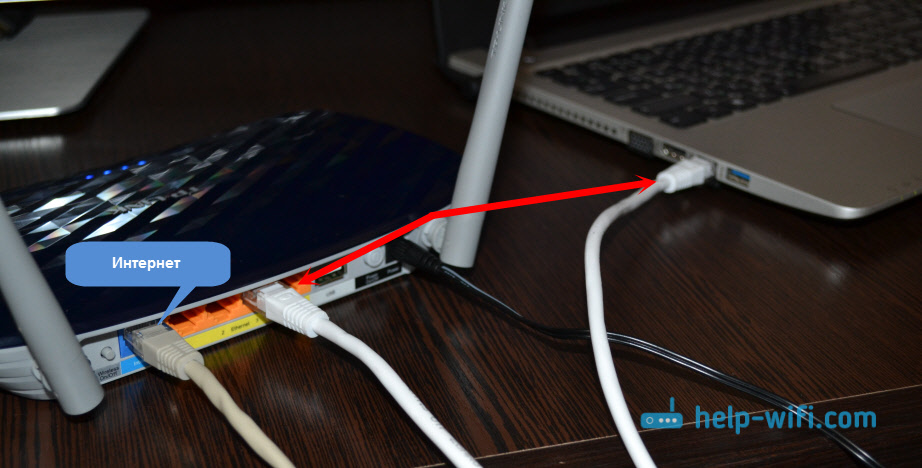
Če želite, se lahko povežete z usmerjevalnikom Wi-Fi. Po vklopu bi morale vaše naprave najti omrežje Wi-Fi s tovarniškim imenom. Če se želite povezati s tem omrežjem, morate uporabiti geslo (Pin-Code), ki je navedeno na nalepki, od spodaj usmerjevalnik Archer C20. Tam so navedena tudi standardna imena omrežij Wi-Fi.
Vhod na nadzorno ploščo
Če želite iti na nastavitve usmerjevalnika TP-Link Archer C20.Mreža. Prikaže se stran za avtorizacijo, kjer morate določiti uporabniško ime in geslo. Privzeto - skrbnik in skrbnik. Naslov za vstop na nastavitve in drugi tovarniški parametri so na nalepki označeni tudi z dna usmerjevalnika.
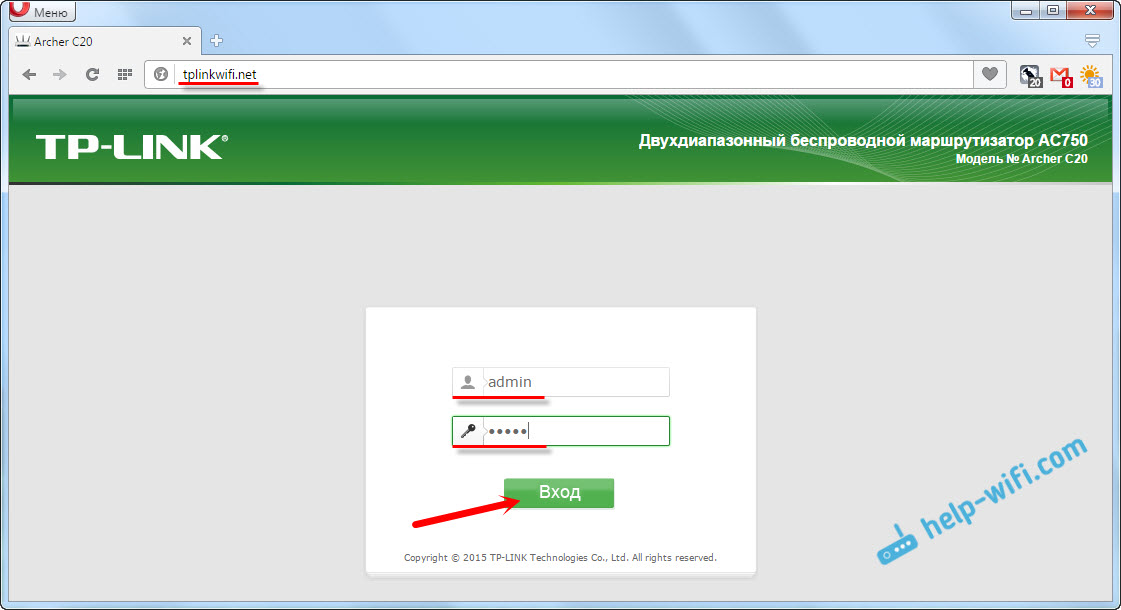
Po tem naj se odpre stran z nastavitvami usmerjevalnika. Kjer bomo nastavili vse potrebne parametre.
TP-Link Archer C20: Nastavitev internetne povezave
V nastavitvi katerega koli usmerjevalnika je glavna stvar izbrati pravilno vrsto povezave z internetom in nastaviti potrebne parametre. Da bi lahko usmerjevalnik vzpostavil povezavo z internetnim ponudnikom. Tu je, večina se sooča s težavo, ko so naprave povezane z usmerjevalnikom, vendar internet ne deluje. Brez dostopa do interneta. Vse to je ravno zaradi napačnih nastavitev interneta.
Preden nadaljujete, bi morali vedeti vrsto internetne povezave, ki jo uporablja vaš internetni ponudnik. In če to ni "dinamični IP", potem bi morali imeti vsaj prijavo in geslo. Daje jih ponudnik interneta.
V nastavitvah pojdite na zavihek "Network" - "Wan". Tukaj morate najprej izbrati vrsto povezave. Na primer, imam dinamičen IP. Če imate enak način povezave, potem vam ni treba izbrati ničesar, privzeto je nastavljeno. In internet bi moral že delovati skozi usmerjevalnik, indikator na usmerjevalniku. Edina točka je, da imate "dinamični IP", potem lahko ponudnik zaveže na naslov MAC. Če se usmerjevalnik ne poveže z internetom, potem to vprašanje preverite pri ponudniku.
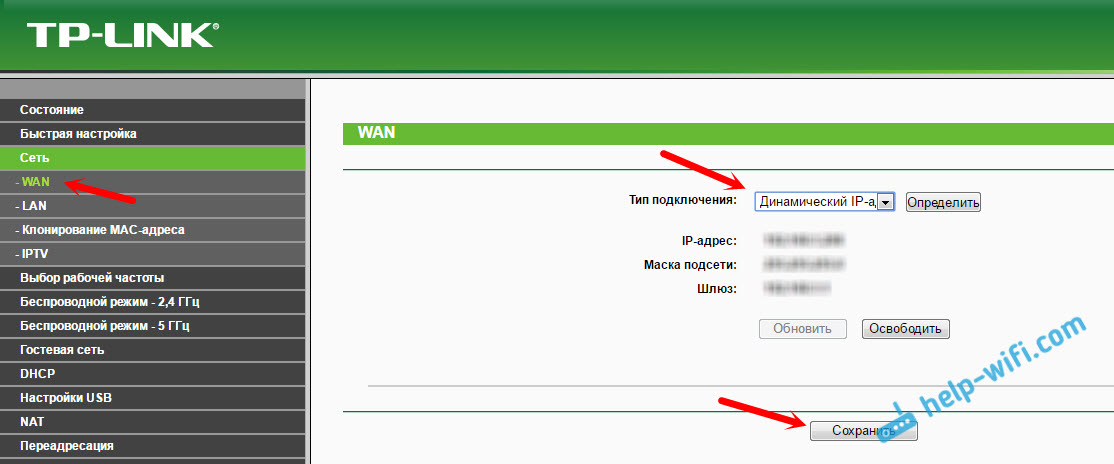
In če imate PPPOE ali L2TP, v meniju izberite ustrezno vrsto povezave in nastavite potrebne parametre, ki vam jih je izdal ponudnik. Če kaj drugega, lahko pokličete v podporo ponudniku in razjasnite vse informacije o njih na nastavitvi.
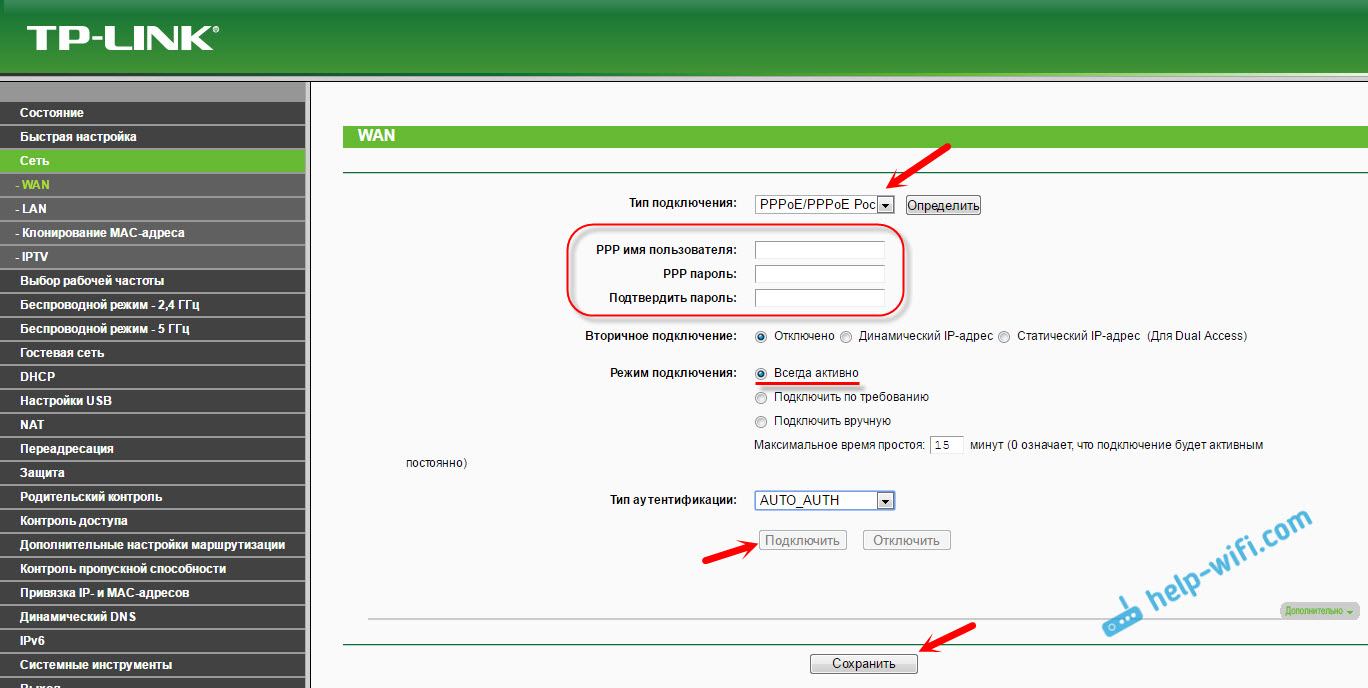
Obstaja tudi gumb "Določi" s pritiskom, ki bo usmerjevalnik poskušal določiti vrsto vaše povezave z internetom.
Potrebno je, da internet zasluži prek našega TP-Link Archer C20. Kazalnik interneta naj gori modro.
Če ne morete na kakršen koli način konfigurirati, preberite članek: Ko nastavite usmerjevalnik, zapiše "Brez dostopa do interneta" ali "omejeno" in ni povezave z internetom. No, če internet že deluje, lahko nadaljujete z nastavitvijo omrežja Wi-Fi.
Nastavitev in namestitev gesla na TP-Link Archer C20
Ker je to dvopasovni usmerjevalnik, oddaja dve mreži Wi-Fi. Ena pri frekvenci 2.4 GHz in drugi za 5 GHz. Če ne potrebujete neke vrste omrežja, predlagam, da se odpravite na zavihek »Izbira izbire izbire« in izklopite omrežje na frekvenci, ki je ne potrebujete. Preprosto odstranite preverjanje in shranite nastavitve. In lahko pustite obe mreži. Na primer, priključite stare naprave na 2.4 GHz in novi, ki podpirajo, Wi-Fi 5 GHz.
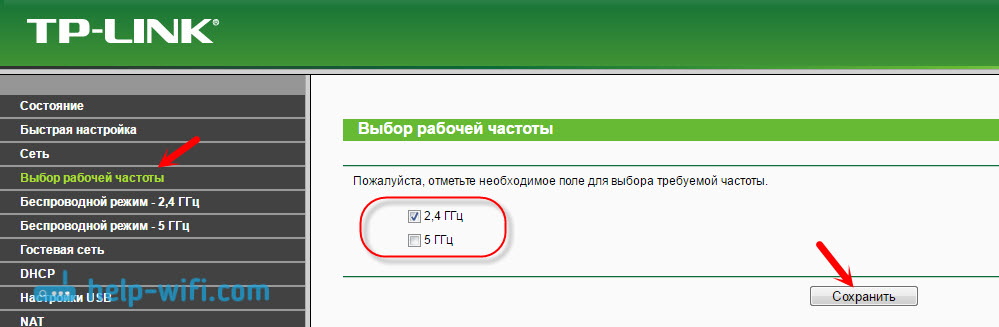
Nato gremo na zavihek Wi-Fi omrežje, ki ga moramo konfigurirati. Nastavimo ime omrežja in izberemo našo regijo.
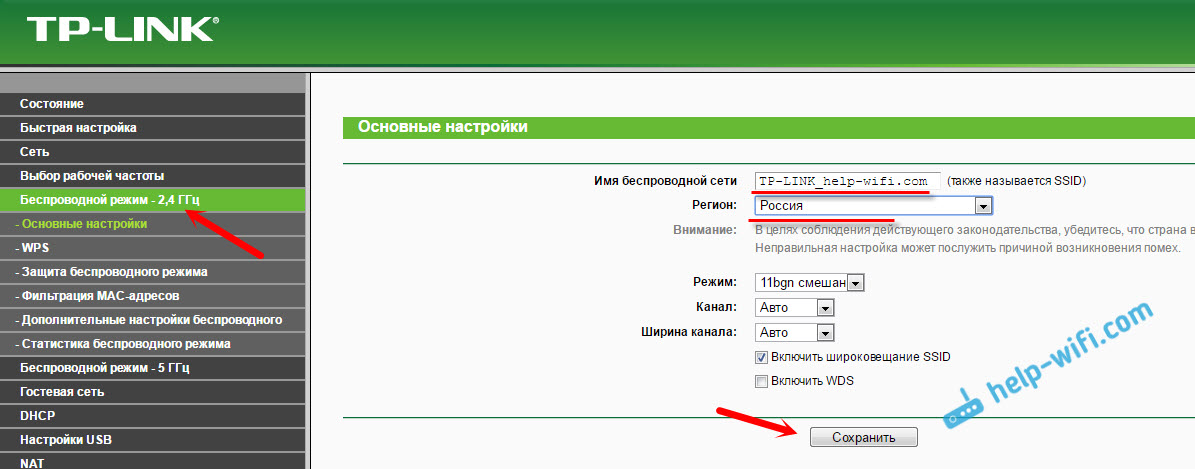
Ne pozabite shraniti nastavitev. Naslednji korak je namestitev gesla v omrežje WI -FI. Pojdite na zavihek "Zaščita brezžičnega okrožja". Nastavite parametre kot na spodnjem posnetku zaslona, v polju "brezžično omrežje" pa nastavite geslo, ki bo uporabljeno za povezavo z vašim omrežjem. Shranite nastavitve in znova zaženite usmerjevalnik.
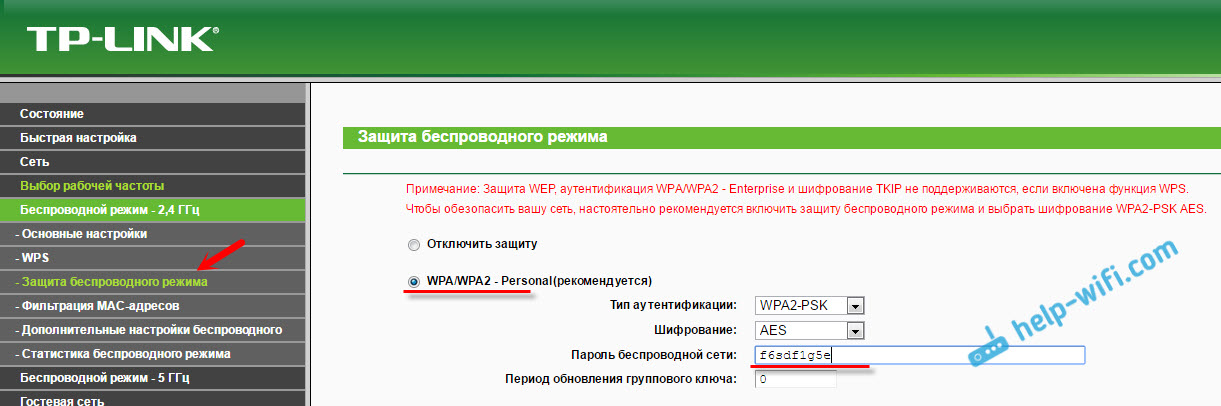
Če ste pred konfiguracijo Wi-Fi povezali katere koli naprave z brezžičnim omrežjem, potem po spremembi gesla in ponovnem zagonu usmerjevalnika, jih boste morali znova povezati, in že navedite novo geslo.
Tu je dokončana uglaševanje brezžičnega omrežja.
Sprememba gesla skrbnika
Toplo priporočam spremembo gesla skrbnika, ki se uporablja za zaščito nastavitev usmerjevalnika. To lahko storite na zavihku "Sistemska orodja" - "Password". Preprosto določite staro geslo in uporabniško ime ter nove podatke. Shranite nastavitve.
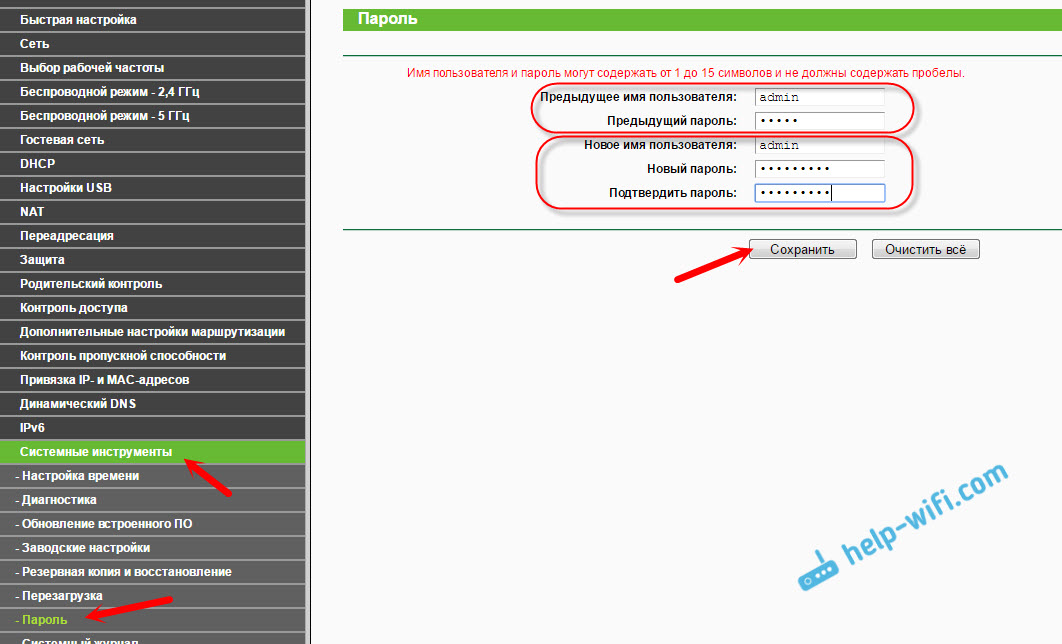
Samo poskusite ne pozabiti nameščenega gesla, sicer ne morete iti na nadzorno ploščo, nastavitve boste morali ponastaviti in znova prilagoditi svoj TP-Link Archer C20.
Vse, lahko uporabite svoj usmerjevalnik.
Po besedi
Če imate v ruščini nadzorno ploščo, potem mislim, da bo enostavno razumeti nastavitve, ki jih ni malo. Te nastavitve, ki jih nastavimo, so dovolj za uporabo usmerjevalnika. Morda boste želeli konfigurirati nekatere druge funkcije. Na našem spletnem mestu je veliko navodil, če ne najdete pravega, potem vprašajte v komentarju, zagotovo bom povedal.
No, če v postopku nastavitve usmerjevalnika TP-Link Archer C20 obstaja nekaj težav, lahko v komentarjih pustite vprašanja. Čeprav, mislim, da vam je uspelo. Moj usmerjevalnik je zaslužil brez težav in takoj začel distribuirati internet. Najboljše želje!
- « TP-LINK ARCHER C20 IN ARCHER C20I ROTERNA programska oprema
- Velika zahteva, da posebej izberete usmerjevalnik za naše stanovanje in naprave »

